как создать свой блог на фейсбуке
В предыдущей статье мы с вами рассмотрели вопрос автоматизации своей страницы в Фэйсбуке.

- Как создать свой блог на фейсбуке
Но как оказалось не все имеют свою страничку и не все знают, как создать свой блог на фейсбуке, и как правильно ее настроить. А желание и интерес к этой теме огромный.
Почему эта тема на сегодня имеет такую популярность? Потому что благодаря своему вирусному элементу сила вашей страницы в Фэйсбуке огромная. Это как снежный ком, который только набирает свои обороты.
Сейчас Вы узнаете, как создать свой блог на фейсбуке, и мы с Вами быстро легко и самостоятельно настроим Вашу страничку. И это будет тот механизм, при помощи которого Вы сможете управлять своей страницей для увеличения своего трафика, и с помощью этой страницы увеличить базу подписчиков Вашего подписного листа.
Это интерактивный веб-сайт которым пользуется огромное количество людей и контент которого заполняется самими этими участниками.Это автоматизирована социальная площадка позволяющая общаться группе людей объеденненых общими интересами.
Главная задачи странички это:
1. собирать большое число последователей.
2. Посетители Вашей страницы должны хотеть
• Делиться информацией уже со своими друзьями
• Приглашать их на Вашу страничку.
Сделать зто можно при помощи :
• Качественного контента
• Используя приложения на страничке
Возможности странички:
• Формировать свое меню
• Обращаться по имени
• Вставлять видео и аудио
• Вставлять графику
• Вставлять форму на подписку
• Дополнительное меню
• Использование табов
• Вставлять кнопку мне нравиться
• Вставлять систему комментарии
Итак, создаем свою страницу в фейсбуке нажимаем ссылку: http://www.facebook.com/pages/create.php
Вам откроется окно:
Откройте для себя страницы Фэйсбук.
Вы уведете список категорий. Вам нужно будет выбрать ту категорию, что Вам подходит, категорию поменять ВЫ потом не сможете. Далее нужно заполнить поля с адресом в той категории, что Вы выбрали. Внимание здесь же Вы и даете название своей страницы.
Далее ставим галочку и нажимаем начать общение. Вот и все ваша страница создана.
Первое что Вы увидите это три вкладки
• Начать общение
• Стена
• Информация
Далее Вам предложат настроить Вашу страницу.
Здесь Вы можете:
• добавить ваше фото
• Пригласить друзей
• Оповестите своих поклонников
• Обновить статус
• Продвигать страницу со своего, сайта
• Настройки для Вашего телефона.
Когда Вы настроите, 6 пунктов. Этой вкладки не будет, она исчезнет.
Далее настраиваем мозговой центр нашей страницы, а именно это. Кликнем на
 Как создать свой блог на фейсбуке
Как создать свой блог на фейсбуке«Редактировать страницу» и вот слева категории настроек то где мы именно и настраиваем свою страницу.
1. «Управление разрешениями». Здесь Вы можете настроить
• доступность вашей страницы. Галочку ставить не надо и страница будет доступна всем.
• Ограничение по странам, можете выбрать то из какой страны Вы не хотите иметь посетителей. Лучше оставьте поле пустым.
• Возрастные ограничения. Можете ограничить возраст посетителей
• Вкладки стены. Там две категории: «Все публикации» и «Только публикации по страницам».Здесь если Вы хотите что публиковали все то выбираете «Все публикации». А если только Вы то выбираете «Только публикации по страницам».
• Очень, очень важный пункт это «Основная вкладка» там три категории «стена» , «Информация», «фотографии».Вам нужно будет создать и настроить еще одну категорию это ваше приветствие и выбрать что бы точка входа было именно приветствие созданное вами, это может быть то что вы хотите продвигать.
• «Черный список слов и фраз» напишите те слова, и фразы что вы не хотите, что бы они были на Вашей стене.
• «Черный список не нормативной лексики» выберите или да или нет.
• «Удалить страницу» если нажмете, страницы не будет.
Ну и сохраняем изменения.
2. «Общая информация» рекомендую заполнить все поля максимально эффективно. Особенно обратите внимание на пункт «Сайт» напишите все свои ссылки на сайт на блог и даже на профиль в фэйсбуке и в твиттере. Это важно для вашего продвижения.
3. «Фотография профиля» я думаю здесь все понятно
4. «Маркетинг» это способ продвижения на Фэйсбуке Вашего бизнеса рекомендую ознакомиться особенно с пунктом «Реклама на Фэйсбуке» шикарная реклама и гораздо дешевле, чем в поисковиках. Эффект колоссальный. Здесь же создайте визитку своей страницы и разместите ее на своем сайте. Там просто возьмите код и вставьте к себе на блог. Там есть, три варианта визиток, даже можно сделать визитку из тех страниц что вам на фэйсбуке нравиться.
6. «Приложение» Это те вкладки, которые отображаются верху на главной странице. Там очень много вкладок изучите их и пользуйтесь обязательно. Сразу установите вкладку «заметки» в этих заметках и есть грубо говоря все, это Ваш блог внутри вашей странички на фэйсбуке. Вы можете здесь писать как на своем блоге, а также можете настроить импорт. Здесь я описала, как это сделать. Либо просто нажимаете, на вкладку и когда откроется, в левом нижнем углу нажмите «изменить настройки импорта» и внесите свой адрес сайта. И еще вкладка «Форум» я думаю здесь тоже все понятно.
7. Мобильная версия там все просто.
8. Исследования вы можете узнать все о посещаемости своей страницы. Посмотреть всю статистику.
9. «Помощь» посмотреть, чем и как может помочь фэйсбук.
Вот и все основные настройки далее я Вам расскажу боле детально еще о нескольких полезных настройках.
Искренне Ваша Наталия Бутенко.

Как создать страницу в Facebook (Фейсбук) для блога
(Последнее обновление: 17.03.2020)Привет, друзья! Наша сегодня тема — Как создать страницу в Facebook. Самая популярная социальная сеть на просторах интернета, это конечно Facebook. Было бы глупо, не воспользоваться бесплатно Facebook, для продвижения своего сайта/блога. Для этого вам нужно всего лишь создать страницу бренда в социальной сети фейсбук. В нашем случае бренд — это ваш блог на популярной бесплатной платформе Blogger.


Как создать бизнес страницу в Facebook
Facebook Марка Цукерберга – это отличный маркетинговый инструмент, способствующий продвижению вашего блога среди целевой аудитории. Нужно только создать собственную страницу и наполнить ее анонсами ваших статей, которые Вы публикуете в блоге. Одним из преимуществ данного сервиса является индексация поисковыми системами, а это означает, что страницы в Facebook могут видеть все пользователи интернета, даже те, которые не имеют собственного аккаунта в этой социальной сети. Итак, если Вы определились, что Вам нужна страница вашего бренда.
Перед началом приготовьте хорошую фотографию, например, логотип своего блога. Создание страницы в Facebook займёт совсем немного времени. Создайте место для людей, где они смогут узнать о вашем любимом блоге. Как будет выглядеть ваша страница, покажу в пример мою.
Страница Школа Bloggera на Facebook:


Школа Blogger(а) на Facebook
Как создать бизнес страницу в Facebook (Фейсбук)
Для того, чтобы создать страницу для своего блога на Facebook, заходим по этой ссылке. Сначала нужно выбрать ваш род деятельности, нажимаем «Бренд или Компания»:


Как на Фейсбук создать бизнес страницу
Откроется окно, где нужно выбрать категорию — Веб-сайт:


Веб-сайт
Введите название своей страницы,можно название своего блога. Соглашаетесь с условиями и нажимаете «Начать работу». Далее Вы попадаете на страницу загрузки логотипа или фото:


Загрузка логотипа или фото
Вы можете пропустить загрузку фото, сделав это позже. Далее на следующей странице Вам предложат — пригласить друзей, рассказать о вашей странице и так далее:


Пригласить друзей, рассказать о вашей странице
Нажмите продолжить. Здесь общая информация о вашей странице. Добавить некоторую базовую информацию, чтобы люди, которые посещают страницы узнали больше об этом:


Общая информация
Нажмите продолжить. Теперь Вы можете наполнить информацией свою страницу на Facebook. Когда опубликуете несколько анонсов на своей странице, она уже будет выглядеть более привлекательно. А для того, чтобы Вы могли автоматически публиковать анонсы своих статей на вашу страницу в Facebook, можно воспользоваться сервисом автоматического постинга из rss -канала вашего блога: Rss Graffiti 2.0 или Twitter feed.
Создавайте смелей страницы для всех ваших блогов. У меня пока их две. Продвигайте свои бренды. Хуже от этого уж точно не будет. Удачи. До новых встреч.
С уважением, Сергей
Поделиться в социальных сетях
Как создать бизнес страницу Фейсбук для профиля компании Инстаграм
Для того, чтобы перейти в Инстаграме с личного на профиль компании (или бизнес-аккаунт), вам нужно сделать страницу на Фейсбук (если, конечно, ее у вас нет, но обычно таковой не имеется). Создать необходимо именно страницу компании, а не просто свою личную. Сделать это довольно просто можно как с компьютера, так и с телефона в приложении ФБ. Давайте рассмотрим об этих варианта.
Как сделать страницу компании на Фейсбук для бизнес-профиля Инстаграм с компьютера
Для того, чтобы сделать страницу на Фейсбук, вам нужно иметь регистрацию в этой социальной сети. Если вы до сих пор не зарегистрированы на Фейсбук, сделайте это обязательно, так как связка ФБ с Инстаграмом еще и очень положительно влияет на инста-аккаунт (например, при продвижении в сервисах массфолловинга и масслайкинга).
В общем, исходим из того, что регистрация у вас есть. Заходим на Фейсбук. Вас интересует едва заметная менюшка в правом верхнем углу. Нажимаем на нее, в выпадающим списке выбираем «создать страницу».

Укажите род вашей деятельности. Обычно блогеры выбирают пункт «исполнитель, музыкальная группа или публичная личность», а далее «Блоггер».

В этом случае в вашем профиле помимо кнопки «Связаться» будет еще серенькая надпись «Blogger». Кстати, именно ее вы сейчас и задаете.

Введите название (в принципе любое подойдет, только без @), нажмите «начать».

Готово! Можете даже не заполнять информацию на вашей странице ФБ, если не собираетесь ее развивать. Теперь можно непосредственно делать профиль компании в Инстаграм из вашего личного.
Как создать страницу компании в приложении Фейсбук с телефона
Обычно приложение Facebook уже стоит на всех телефонах, но если у вас его нет, вы без труда скачаете его в магазине приложений, как любое другое. В приложении FB нас интересует самая последняя вкладка Меню. Выбираем ее и листаем чуть-чуть вниз, нажимаем «Создать страницу».

Далее нажимаем «Начать».

Придумайте название.

Выберите категорию. Кстати, именно сейчас вы задаете ту серую подпись в вашем будущем бизнес-профиле Инстаграм. Если сейчас вы нажмете на «Личный блог», в вашем аккаунте Инстаграм будет красоваться надпись «Personal blog».

Или же воспользуйтесь выпадающим меню и найдите ту категорию, которая подходит вашему роду деятельности.

Осталось указать ваш веб-сайт, если таковой имеется, и ваша страница готова. Можно заходить в приложение Инстаграм и переходить на бизнес аккаунт.
Как правильно вести страницу фейсбук
Работа по ведению паблика в фейсбуке – это сложный непрерывный процесс. Внимание и интерес читателей нужно заслужить качественным наполнением. Вместе с тем необходимо понимать алгоритмы работы социальной сети, чтобы успешно занять свое место….
В обзоре собраны основные советы, которые подскажут, как правильно вести фейсбук аккаунт.
Выбор типа аккаунта
В фейсбуке можно открыть личный профиль, страницу или группу. Личный профиль не очень подходит для продвижения в сети, но его можно легко трансформировать в страницу.
Группа – это пространство для обсуждений и живого общения, но функционал сильно ограничен. Если перед вами стоит такая задача, как вести фейсбук аккаунт для бизнеса, выбор должен быть сделан в пользу страницы.
В таблице собраны основные особенности всех трех типов.
| Профиль | Страница | Группа | |
| Отслеживание статистики | нет | подробное | частичное |
| Настройка платной рекламы | нет | да | нет |
| Индексирование поисковыми системами | нет | да | нет |
| Показы в ленте новостей подписчиков | да | нет | да |
| Контактные данные и геометки | нет | да | нет |
Хорошая идея:
→ Достаточно эффективно применяют одновременное ведение страницы и присоединенной к ней группы: например, магазин строительных материалов может вести группу «Идеи ремонта» параллельно с бизнес-профилем, в котором публикуются новости строительной отрасли и технологий, изнанка бизнеса и познавательные статьи.
Группа же позволит участникам обмениваться опытом, давать друг другу полезные советы и приглашать к обсуждению экспертов. Совмещение функций разных типов профилей позволяет эффективно решить вопрос: как вести фейсбук с максимальной отдачей !!!
Контент
1. Как и когда публиковать посты. Внимание должно быть сконцентрировано не на количестве, а на качестве материалов, так как вести аккаунт фейсбук – это целый комплекс мер. Дело в том, что при построении новостной ленты пользователя алгоритмы фейсбука отдают предпочтение новостям друзей и близких, а также посты, совпадающие с интересами.
Поэтому важно учитывать особенности системы: ↓↓↓
- Если пост получает реакции в первый час после размещения – он имеет больше шансов попасть в ленты новостей. В связи с этим время размещения стоит выбирать на основе статистики, когда наибольшее число подписчиков находятся в сети. Для этого на страницах есть функция планирования публикаций, которая позволяет публиковать посты, подготовленные заранее в нужное время.
- В случае, если публикации не оправдывают ожиданий публики, люди могут ставить негативные отметки «Меня это не интересует». Это окажет влияние на общую статистику: паблик получит меньше показов. Будьте в теме, не зацикливайтесь на активных продажах.
- Чаще получают показы публикации, в которых обсуждают горячие трендовые темы. Все, кто знают, как успешно вести страницу в фейсбук, не упускают шанс получить просмотры и лайки на волне хайпа (в постах обязательно использовать ключевые слова).
- Фейсбук продвигает контент, который вызывает реакции и взаимодействия публики: лайки, репосты, комментарии. Живой интерес читателей поощряется дополнительными показами.
- Качественные материалы, уникальные фото и видео могут рассчитывать на больший успех, чем обычные репосты. Видео, которые стали наиболее популярны, стоит добавить в избранное, чтобы они не затерялись среди других публикаций.
2. Тип контента
Публикации должны быть разнообразными. Во-первых, так паблик не будет скучным, а во-вторых разный тип контента по-разному продвигается в сети. Всегда работает правило: новые функции будут чаще попадать в ленты пользователей. Что сейчас нравится публике:
- прямые эфиры;
- истории;
- интересное видео и инфографика.
Все это необходимо чередовать с информативными текстами, легким юмором по теме и, конечно, рекламой своего бренда. Хорошо, если оформление выдержано в едином стиле: логотипы, посыл текста, фирменные цвета.
Авторские материалы – лучший способ заявить о себе. Если таковых нет, перед тем, как вести фейсбук аккаунт, для начинающих блоггеров лучше изучить зарубежные интернет-издания.
Основной вирусный контент приходит к нам именно оттуда. Главное – первым заметить новые тенденции, перевести на русский язык и снабдить собственными оригинальными комментариями.
Пример вирусного контента ↓
3. Общение
Во-первых, администратор паблика должен всячески провоцировать аудиторию на общение, в хорошем смысле этого слова. Для этого хороши все средства:
- посты с провокационными вопросами, которые заставят людей активно комментировать и высказывать свое мнение;
- периодическое проведение опросов, розыгрышей и конкурсов обеспечивает вовлечение аудитории и узнаваемость бренда;
- работа с лидерами мнений – это люди, к которым прислушивается публика, профессионалы и эксперты в своей области. Репост публикации такого человека и уместное упоминание его имени поможет привлечь дополнительных пользователей;
- участие в похожих или смежных по тематике сообществах, причем комментарии можно оставлять от имени своей страницы (с группами такой возможности нет), главное не спамить и не вызывать негатив;
- должны быть настроены кнопки призывов к действию: написать, позвонить, подписаться.
Сервисы:
Likealyzer — неплохой сервис оценит вашу страницу
Кстати, кнопку можно добавлять не только на главной странице, но и в рекламных постах. Это значительно повышает число откликов на объявление.
Во-вторых, все вопросы и обращения клиентов должны оперативно обрабатываться. Это самый простой и полезный способ заявить о качестве своей работы. Помимо ответов на заданные вопросы, необходимо постоянно мониторить комментарии, не допуская распространения спама и некорректного поведения. Особенно это актуально для сообществ, так как грамотно вести группу в фейсбук необходимо в атмосфере взаимного уважения и доброжелательности.
5. Мобильные устройства
Ежегодные отчеты показывают, что доля пользователей мобильного сегмента постоянно увеличивается, поэтому все публикации должны быть адаптированы для просмотра на небольших экранах. Особенно это касается видео и картинок.
Блоги
Личный блог давно стал основной формой общения автора с интернет-пользователями. На платформе facebook нет такого функционала в чистом виде, но пути решения все же есть.
1. Ссылка на основной блог в публикации. Вести свой живой журнал можно на любой сторонней платформе. Аккаунт фейсбук станет лишь инструментом для популяризации и расширения круга читателей. При создании новой публикации просто вставьте ссылку на основной блог и небольшое описание к статье.
2. Использование заметок. Эта функция может быть скрыта по умолчанию на некоторых шаблонах страниц и в личных профилях. Тем не менее, не стоит недооценивать заметки, в них гораздо больше возможностей для форматирования, вставки ссылок и графических объектов в любом месте статьи. Если такой раздел отсутствует, на личной странице его можно добавить так: ↓↓↓
- Нажать «Еще…» под фото обложки.
- Перейти в пункт «Управление разделами».
- Проставить галочку разделу «Заметки», сохранить.
На странице заметки активируются следующим образом:
- Вкладка «Настройки» над фото обложки.
- Выбрать раздел «Шаблоны и вкладки» в левом столбце.
- Пролистать вниз и нажать кнопку «Добавить вкладку».
- Нажать кнопку «Добавить вкладку» напротив раздела «Заметки».
Теперь можно создавать собственные красиво оформленные статьи с заголовками разных уровней, фото, списками и выделением шрифтов.
3. Приложения.
Для чего ?:
Они позволяют рассылать посты во все соц сети !
Еще одно решение вопроса, как вести блог в фейсбук, — это использование специальных приложений. Найти их можно через систему поиска по запросам «blog feed» или «link to blog», затем выбрать вкладку «Приложения».
Программу необходимо интегрировать со своим аккаунтом. Единственное неудобство – сервисы, как правило, англоязычные.
Продвижение – стоит ли платить?
В фейсбук есть множество инструментов, способных раскрутить паблик даже при нулевом бюджете. Однако платформа будет предлагать платное продвижение с первых дней регистрации страницы.
И как бы ни старались администраторы, создавая креативные публикации, они будут показаны только в 3-5% новостных лент. Если к наиболее удачным постам применить платное продвижение – охват увеличивается в разы, даже если бюджет установлен самый минимальный.
Иногда потраченная небольшая сумма дает лучшие результаты, чем длительная работа.
Можете также воспользоваться бесплатным купоном для рекламы — http://7facebook.ru/2019/04/09/st77/
Мой пример использования такого купона ↓
Сотрудничество с другими пабликами можно организовать как на платной основе, так и в виде бесплатных публикаций друг для друга.
Взаимовыгодное сотрудничество легко организовать с равнозначным по количеству подписчиков сообществом, которое не является прямым конкурентом (например, магазин детской одежды и группа о воспитании и психологии).
Как создать страницу в Фейсбуке | Блог Амплифера
Зачем нужен аккаунт в Фейсбуке
Как настроить бизнес-страницу в Фейсбуке — блог Амплифера
Фейсбук в России — деловая соцсеть, её используют предприниматели и специалисты из Москвы, Санкт-Петербурга и городов-миллионников. Зарегистрировав аккаунт, вы сможете общаться с коллегами, искать партнёров и продвигать бизнес с помощью рекламных инструментов.


Как зарегистрироваться в Фейсбуке и создать аккаунт
Приложение Фейсбука для Android и iOS
- Чтобы зарегистрироваться, перейдите по ссылке или зайдите в мобильное приложение Фейсбука;


Какие имена можно использовать — справка Фейсбука
- Укажите имя, электронный адрес или номер мобильного, дату рождения, пол и пароль;


- Нажмите кнопку «Зарегистрироваться». На почту или в СМСке вам придёт код для подтверждения аккаунта;


Зачем добавлять номер мобильного телефона — справка Фейсбука
- Введите код для регистрации в появившемся окне и нажмите кнопку «Продолжить».


- Всё, ваша личная страница в Фейсбуке создана. Теперь вы можете добавлять фото, писать посты, рассказать о своём бизнесе, искать коллег и партнёров.


Подключите Фейсбук к Амплиферу, чтобы вести бизнес-страницу вашей компании и рассказывать клиентам о товарах или услугах. Две недели — бесплатно.
Запомнить:
- Чтобы создать личный аккаунт, перейдите по ссылке или откройте мобильное приложение Фейсбука.
- Введите имя, электронный адрес или номер мобильного, дату рождения, пол и пароль.
- Подтвердите аккаунт с помощью кода, он придёт на электронную почту или в СМСке.
7 простых шагов по созданию страницы в Facebook
Как создать страницу в Facebook?
Как создать фан-страницу в Facebook?
Как создать бизнес-страницу в фейсбук?
Как правильно создать бизнес-страницу в Facebook?
Как создать страницу в фейсбук для компании?
На эти и другие вопросы Вы найдете ответы в данной статье.
Читайте и используйте для развития Вашего бизнеса, бренда, товара, услуги или публичной личности (певец, актер, депутат или др.)!
Facebook – самая известная и популярная социальная сеть во всем мире. И как следствие – это один из лучших инструментов для рекламы и продвижения своей компании в интернете. А для этого всего-то необходимо создать страницу (часто используют другие названия страницы в Facebook, например: фан-страница или бизнес-страница).
Как же это сделать?
Пошаговая инструкция создания страницы в Facebook
1. Выбор категории страницы
Прежде всего необходимо зарегистрироваться, если вы все еще этого не сделали, то есть создать Ваш личный профиль (что такое личный профиль и в чём отличие страницы в Facebook от личной страницы читайте в статье «Отличие страницы в Facebook от личной страницы»).
Далее, необходимо перейти к созданию страницы и выбрать ее тип. При выборе типа появится диалоговое окно, где будут указаны все возможные варианты. Учтите, что от правильного выбора категории будут зависеть инструменты, возможности и функционал странички.
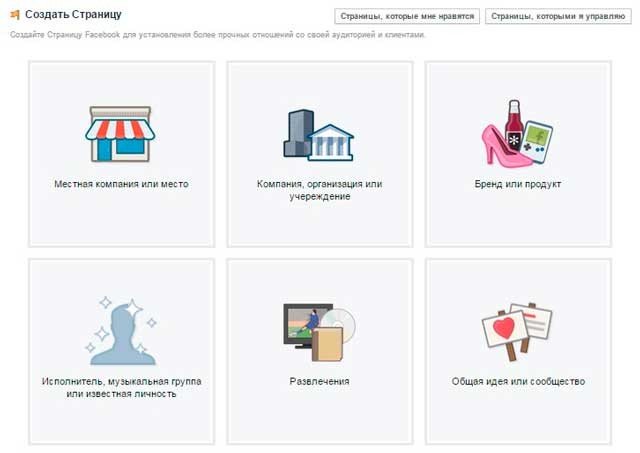

Но даже если вы выбрали неверную категорию или подкатегорию – их в любое время можно изменить неограниченное количество раз.
Но учтите – при изменении категории могут быть удалены отзывы, метки на картах, информация о просмотре страницы и так далее.

- Местный бизнес или локация – подойдет компаниям или предприятиям у которых есть физический адрес, по которому осуществляется оказание каких-либо услуг. Такой вариант позволит пользователям соц. сети «отметится», что они были у вас или же планируют побывать.
- Компания, Организация или Учреждение – категория аналогична прошлой, но выбирая ее, ваша компания не обязательно должна иметь один физический адрес, то есть, она может не зависеть от места расположения. На странице данной категории нельзя оставлять отзывы.
- Продукт или Бренд – отличный вариант если вы представляете товар, который продается через различных продавцов. В таком случае указывать физический адрес не нужно.
- Артист, Группа или Публичная Личность – тут все понятно из названия. Данный тип страницы предназначен для «раскручивания» отдельного лица, например: депутата, общественного деятеля, артиста или же коллектива.
- Развлечения – подойдет вам, если вы хотите представлять печатную продукции, телевизионную или музыкальную без привязки к к
Как настроить и оформить бизнес-страницу в Фейсбуке | Блог Амплифера
Расскажу, как зарегистрировать, настроить и оформить бизнес-страницу в Фейсбуке за 7 шагов.
1. Зарегистрировать страницу
Типы и категории
Чтобы создать бизнес-страницу в Фейсбуке, перейдите по ссылке и выберите тип страницы.


Типы бизнес-страниц в Фейсбуке
- Местная компания или место подойдёт всем организациям, которым важна географическая привязка: магазинам, кафе, ресторанам, больницам, гостиницам. Для регистрации страницы нужно указать название, телефон и полный адрес: индекс, область, город, улицу и номер дома.
- Компания, организация или учреждение подходит крупным компаниям, общественным организациям, СМИ, политическим партиям. Чтобы зарегистрировать страницу, достаточно ввести название компании, адрес и телефон не требуются.
- Бренд или продукт подойдёт всем, кто планирует продвигать в Фейсбуке товары. Для создания страницы нужно указать марку или название продукта.
- Исполнитель, музыкальная группа или публичная личность подойдёт творческим коллективам и публичным людям: блогерам, артистам, чиновникам, журналистам. Для регистрации достаточно ввести имя человека или название группы.
- Развлечения подойдёт маркетологам, продвигающим развлекательные и образовательные продукты: книги, подкасты, фестивали. Чтобы создать страницу, нужно добавить название продукта.
- Общее дело или сообщество подойдёт страницам, которые не подпадают под другие типы. Обычно «Общее дело или сообщество» используют, когда хотят объединить людей со схожими интересами. Например, в Фейсбуке есть клуб любителей собак породы Йорк, сообщество бухгалтеров, объединения, которые хотят сделать паллиативную помощь доступнее для больных детей. Чтобы зарегистрировать такую страницу, достаточно ввести название.
У всех типов страниц за исключением «Общего дела или сообщества» есть категории. Категория конкретизирует, чему посвящена страница. Например, для местных компаний доступны категории: ресторан, продуктовый магазин, туристическое агентство, семейный врач. Для брендов и продуктов: мебель, бытовая техника, ювелирные изделия, видеоигра и другие.


Еще от выбора категории зависит набор доступных функций. На всех страницах можно добавить краткое описание, ссылку на сайт, информацию об услугах, оценки и отзывы, электронную почту и телефон.
Какие элементы страницы доступны в зависимости от категории — справка Фейсбука
Местные компании, организации и публичные люди могут добавить адрес, карту, часы работы. Геотегами на карте можно отмечать только страницы компаний. Если затрудняетесь с выбором категории — ставьте наиболее подходящую. В дальнейшем вы сможете её изменить.
Название страницы
С названием страницы лучше определиться сразу. Потом, чтобы его изменить, придётся отправить запрос в администрацию Фейсбука и не факт, что его одобрят. Agency ONE TOUCH, например, пришлось пройти квест во время ребрендинга.
Чего нельзя писать в названии страницы
- Слова или фразы, которые могут быть оскорбительными или нарушать чьи-то права.
- Заглавные буквы, если их используют без учета языковых норм. Название не может полностью состоять из заглавных букв, если это не аббревиатура.
- Символы, лишние знаки препинания, длинные описания, слоганы.
- Любые вариации слова Facebook.
- Название не должно вводить в заблуждение. Если страница бренда или публичного человека неофициальная, укажите это в названии. Иначе пользователи подумают, что попали на официальную страницу.
- Слова общего характера и общие географические названия. Например, нельзя назвать страницу «Пицца» или «Москва», но можно «Пицца от Ивана Иванова» или «Мэрия Москвы».
Имя пользователя
Уникальное имя страницы, которое одновременно используется в ссылке. Например, имя бизнес-страницы Амплифера в Фейсбуке — @amplifr, адрес — https://www.facebook.com/amplifr.
Как выбрать имя пользователя
- Имя должно быть уникальным и состоять минимум из пяти символов.
- В имени могут быть латинские буквы, цифры, точки.
- Нельзя использовать общие термины и расширения (.com,.net).
- Точки и заглавные буквы нельзя использовать, чтобы сделать имя уникальным. Например, alexnovikov55, Alex.Novikov55 и alex.novikov.55 Фейсбук считает одним и тем же именем.

 Нажмите на графу «Создайте @имя_пользователя для Страницы» под названием и введите имя в появившемся окне. Если оно соответствует требованиям Фейсбука, справа появится зеленая галочка. Нажмите «Сохранить имя пользователя»
Нажмите на графу «Создайте @имя_пользователя для Страницы» под названием и введите имя в появившемся окне. Если оно соответствует требованиям Фейсбука, справа появится зеленая галочка. Нажмите «Сохранить имя пользователя»Подключите Фейсбук в Амплифере, чтобы планировать публикации в бизнес-страницы, совместно работать над постами и получать отчёты по аналитике
2. Настроить под себя
Общие настройки
В этом разделе вы можете изменить основные настройки, которые помогут эффективно управлять страницей.

 Перейдите во вкладку «Настройки» верхней панели страницы. Вам понадобятся два раздела из левой колонки: «Общие» и «Авторство публикации».
Перейдите во вкладку «Настройки» верхней панели страницы. Вам понадобятся два раздела из левой колонки: «Общие» и «Авторство публикации».Какие настройки проверить
- Статус страницы. Убедитесь, что активен статус «Страница опубликована» — это значит, что она доступна пользователям Фейсбука.
- Публикации посетителей. Если не хотите, чтобы подписчики размещали посты на вашей странице, выберите «Запретить другим людям делать публикации на моей странице».
- Метки. Если активировать эту функцию, посетители смогут отмечать себя на фотографиях страницы.
- Другие люди отмечают эту страницу. Если функция активна, пользователи могут добавлять ссылку на вашу страницу в комментариях и постах.
- Возрастные ограничения. В разделе можно указать минимальный возраст посетителей, например, 16 лет. Тогда страницу не увидят пользователи помладше.
- Модерация страницы. В графе можно добавить слова, которые вы не хотите видеть в комментариях и публикациях. Если кто-то их упомянет, Фейсбук пометит сообщение как спам и отправит на проверку администратору.
- Фильтр нецензурных выражений. Вы можете настроить блокировку неприличных слов и выражений. Для фильтра Фейсбук использует слова, которые пользователи чаще всего помечают как оскорбительные. Соцсеть предлагает два уровня фильтра: средний и высокий. Неясно, в чем разница.
- Рекомендации похожих страниц. Если функция активна, люди смогут узнать о вас, посещая страницы конкурентов. Минус в том, что у вас тоже появится список рекомендаций.
- Публикации на разных языках. Активировав функцию, вы сможете публиковать один и тот же пост на нескольких языках. Пользователи будут видеть только одну версию поста — на языке, который является для них основным.
- В разделе Авторство публикации укажите, от чьего имени хотите публиковать контент: своего или бизнес-страницы. Первый вариант подойдёт, если вы развиваете личный бренд.
- Роли страницы. Раздел нужен, если планируете привлечь к управлению страницей других людей. Например, нанять таргетолога для настройки рекламной кампании. Благодаря ролям он сможет сделать рекламу, но не получит доступа к остальным настройкам страницы. Рассказываю, какие роли есть в бизнес-странице Фейсбука.
Какие роли есть в бизнес-странице Фейсбука
- Администратор — владелец страницы. Он совершает любые действия и управляет доступами пользователей к странице.
- Редактор обладает теми же полномочиями, что и администратор. Единственное отличие — он не может управлять доступами пользователей.
- Модератор отправляет сообщения в мессенджере от имени страницы, отвечает на комментарии и удаляет их, банит посетителей, настраивает таргетированную рекламу, просматривает статистику и видит, кто размещал посты от имени страницы.
- Рекламодатель настраивает таргетированную рекламу, просматривает статистику и видит, кто делал публикации от имени страницы.
- Аналитик просматривает статистику и видит, кто размещал посты от имени страницы.
- Представитель страницы в прямом эфире может выходить в прямой эфир от имени страницы с мобильного устройства.







